cad画六角星怎么画(CAD绘制六角星教程)
本文讲解:“cad画六角星怎么画(CAD绘制六角星教程)”以下是相关内容。
今天用CAD梦想画图软件绘制一个立体的六角星。
操作工具
操作系统:Windows10
CAD软件:CAD梦想画图
步骤
1.首先使用圆(C)绘制一个半径为300的圆,如下图所示:
绘制圆
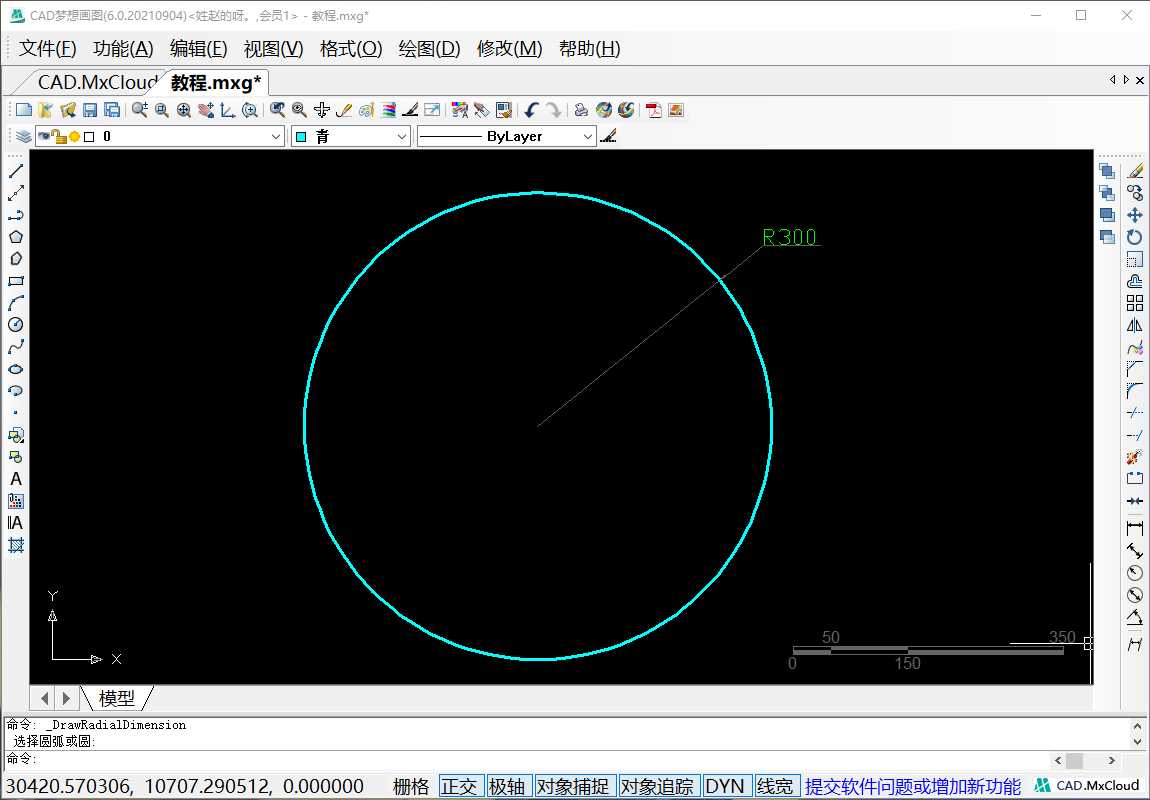
2.接着使用多边形命令(POL),绘制一个中心点为圆心、边数为3内接于圆、半径为300的三边形,如下图所示:
绘制多边形
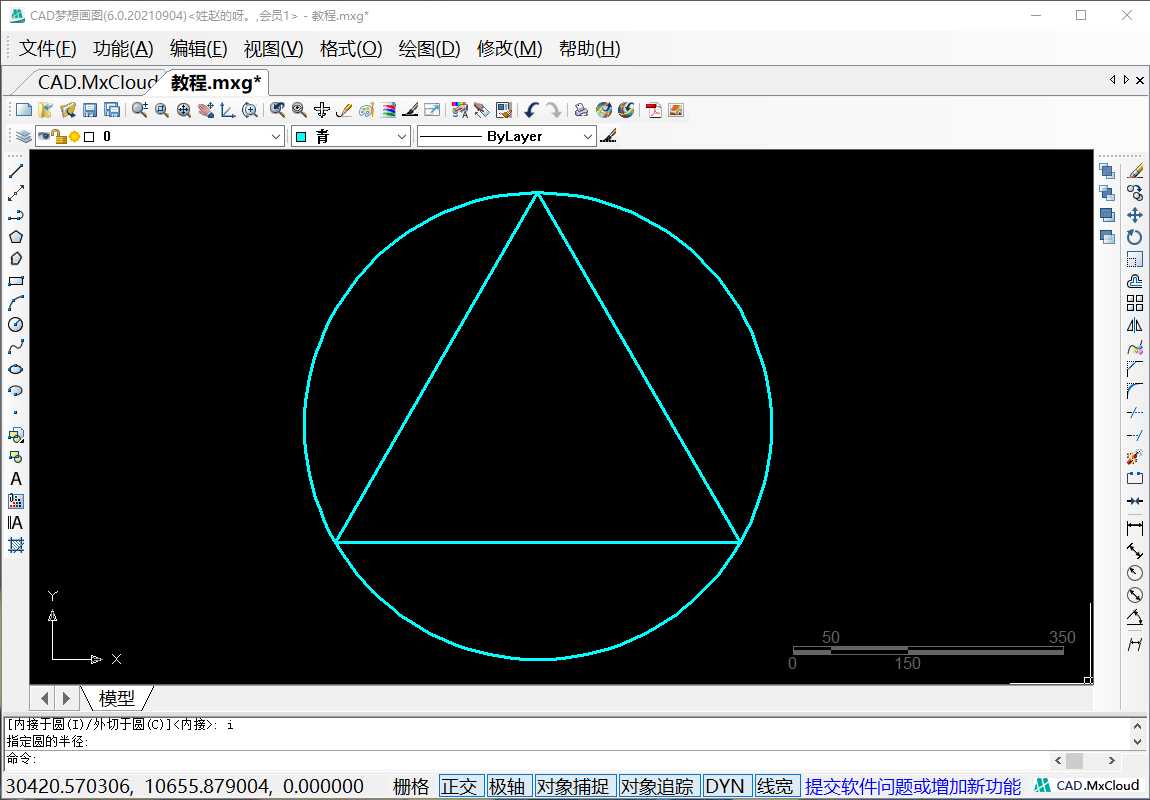
3.使用旋转命令(RO)将上一步绘制的多边形进行一个选择复制命令,旋转的基点为圆心、旋转的角度为180°,如下图所示:
旋转复制多段线
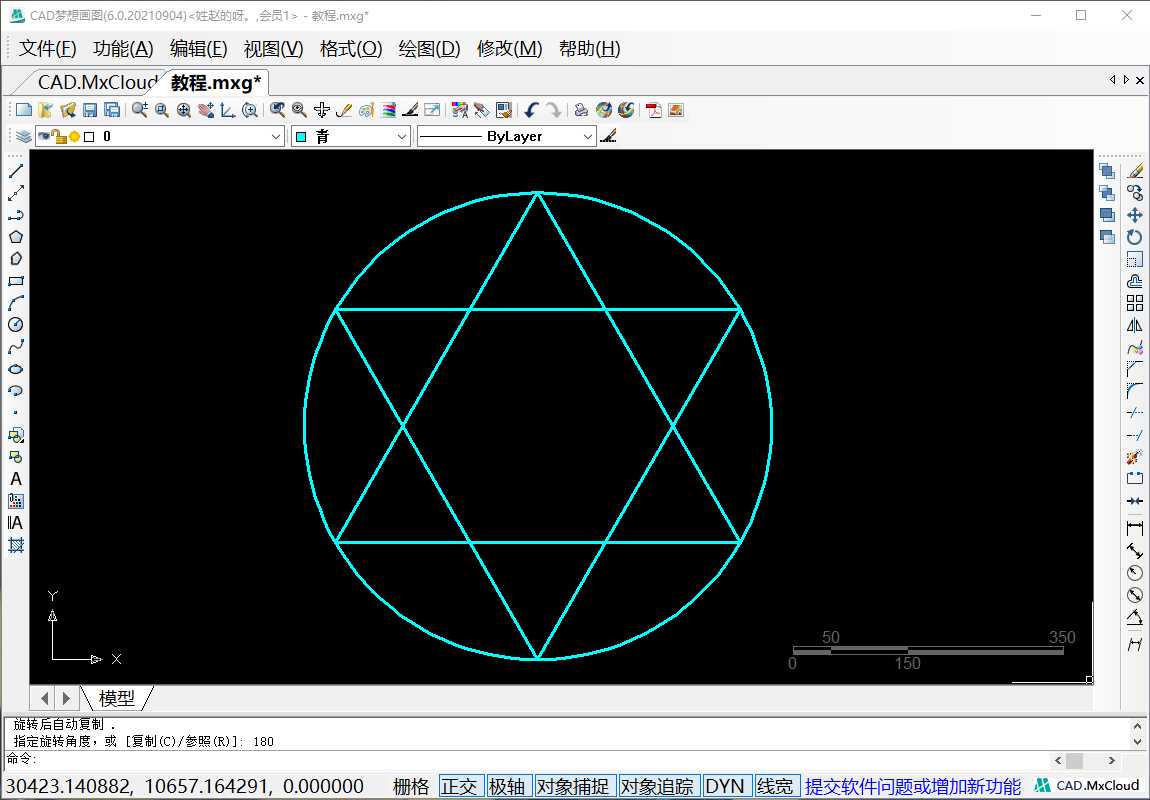
4.绘制到这里的时候把外面的圆删除掉,使用修剪命令(TR)把图形进行修剪,效果如下图所示:
修剪对象
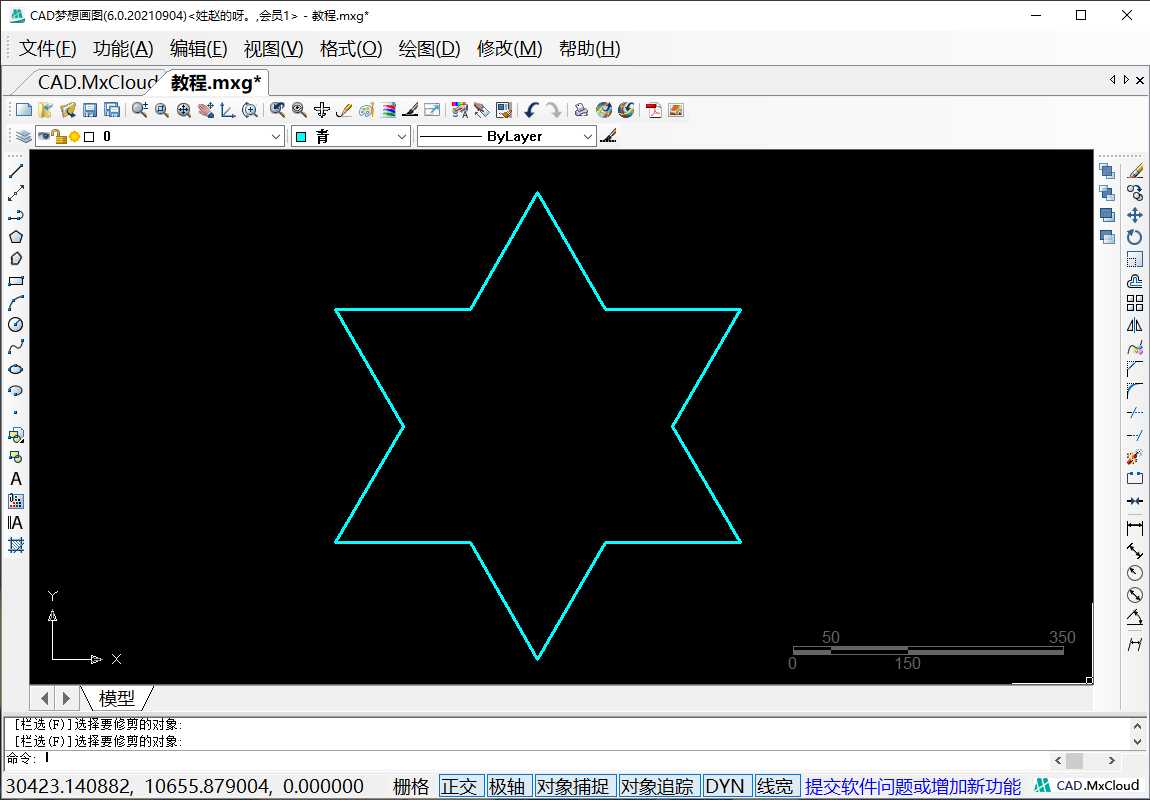
5.紧接着用直线命令(L)把对象的每个对角点连接起来,如下图所示:
连接对角点
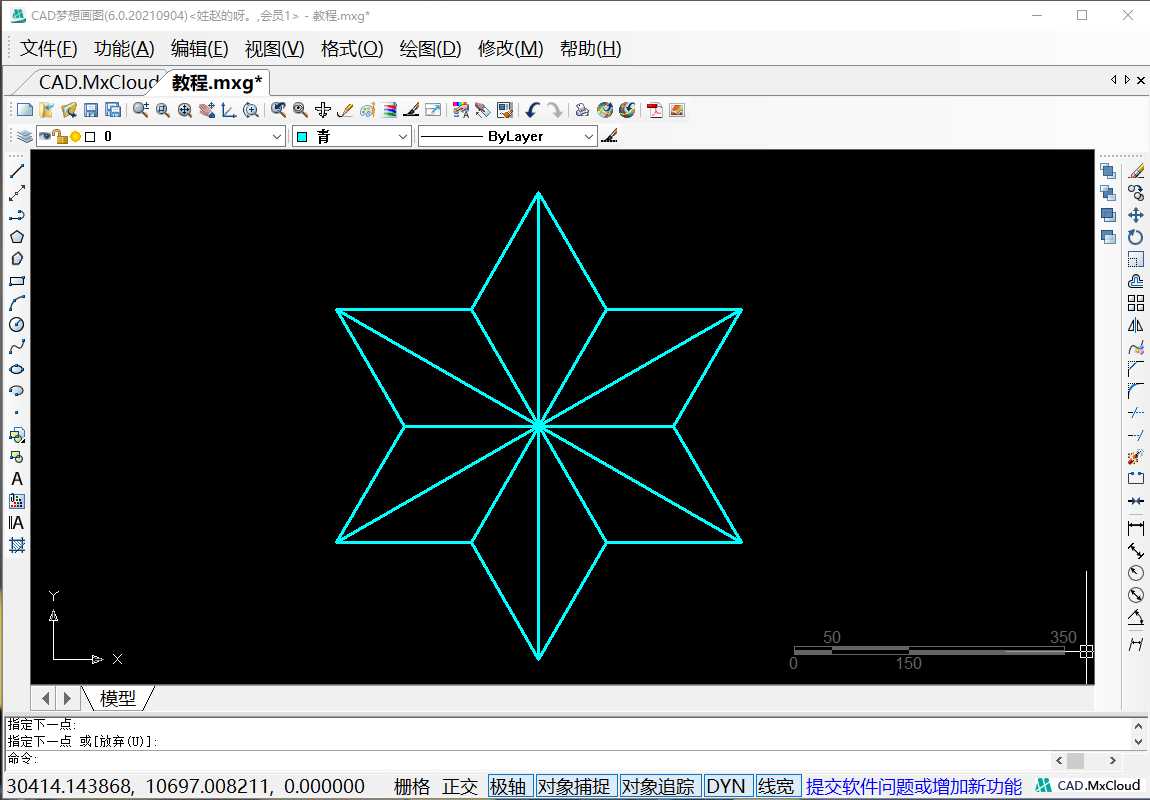
绘制完成
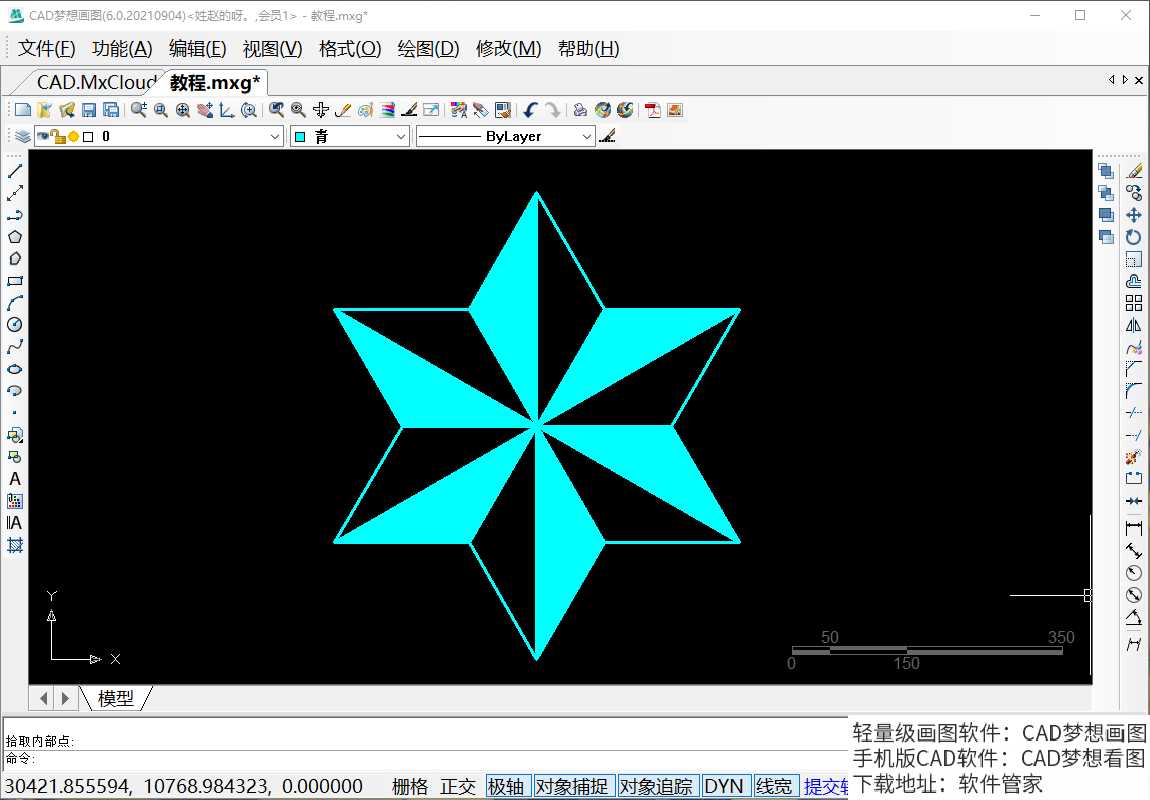
BH)将对象进行填充,如下图所示:
绘制完成
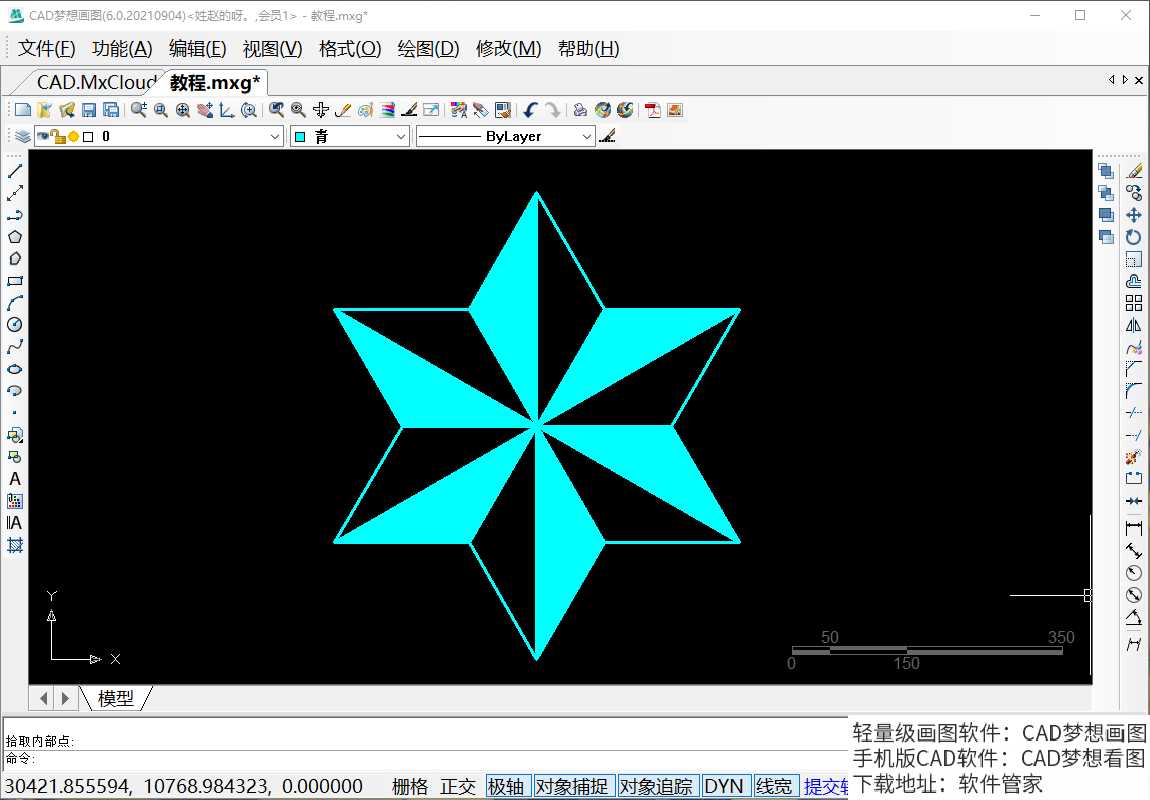
温馨提示
以上就是“cad画六角星怎么画(CAD绘制六角星教程)”这篇文章的所有内容了,相信大家也都认真的看完了,如果大家还有不懂的问题,可以通过搜索来获取更多相关的内容,最后记得给小编点个赞以及收藏内容。免责声明:
1、本站所有资源文章出自互联网收集整理,本站不参与制作,如果侵犯了您的合法权益,请联系本站我们会及时删除。
2、本站发布资源来源于互联网,可能存在水印或者引流等信息,请用户擦亮眼睛自行鉴别,做一个有主见和判断力的用户。
3、本站资源仅供研究、学习交流之用,若使用商业用途,请购买正版授权,否则产生的一切后果将由下载用户自行承担。
4、侵权违法和不良信息举报 举报邮箱:cnddit@qq.com


还没有评论,来说两句吧...